Top 12 Điều cơ bản để bảo quản laptop
Chiếc máy tính xách tay - laptop là một vật dụng khá phổ biến đối với mọi người, sở hữu cho mình một chiếc laptop xịn nhưng bạn không biết cách sử dụng, bảo ... xem thêm...quản đúng cách thì bạn sẽ không thể sử dụng lâu được. Toplist sẽ hướng dẫn một số điều cơ bản để bạn có thể bảo quản được laptop của mình trong quá trình sử dụng.
-
Cẩn thận khi sử dụng
Hãy nhẹ tay với chiếc laptop mỏng manh của bạn, đối xử với nó như bạn đối xử với bản thân mình. Tránh để rơi vỡ vì điều đó sẽ ảnh hưởng rất lớn đến phần cứng bên trong vỏ của laptop, làm cho máy có thể chết một số bộ phận, dẫn đến máy mau xuống cấp cũng như ngừng hoạt động.
Cách bảo quản laptop khi không sử dụng:
- Nên đặt laptop vào trong túi xách/ túi chống sốc và cất giữ trong ngăn tủ hay những nơi khô ráo nếu tạm không sử dụng đến chúng trong nhiều ngày để tránh tác động từ môi trường bên ngoài như ẩm mốc, không khí ẩm, thời tiết khắc nghiệt...
- Nên tắt hẳn laptop rồi mới cất vào túi khi không dùng đến

Cẩn thận khi sử dụng laptop 
Cẩn thận khi sử dụng laptop
-
Tản nhiệt
Đa phần người dùng, nhất là các bạn nữ thường không mấy chú ý đến thiết bị tản nhiệt của laptop. Chính điều này đã góp phần làm cháy một số linh kiện bên trong. Khi sử dụng bạn phải luôn luôn chú ý đến độ nóng của máy, chú ý đến thiết bị tản nhiệt xem còn hoạt động không, công suất của nó như thế nào. Khi laptop hoạt động thời gian dài, mà bộ phận tản nhiệt bị hư hoặc không đáp ứng được nhu cầu thì sẽ dẫn đến cháy linh kiện, làm máy hoạt động kém công suất. Tốt nhất hoạt động quá lâu thì nên cho máy nghỉ để ổn định lại nhiệt độ. Hoặc nếu có thể bạn hãy gắn thêm đế tản nhiệt cho máy tính.
Cách dùng tản nhiệt:
- Lật đế tản nhiệt lên, mở thanh trống ra để tạo khoảng không giữa đáy đế với mặt bàn nhằm tạo lỗ thoát hơi để nó hút hơi nóng từ laptop thoát ra ngoài
- Cắm đầu cắm của đế tản nhiệt vào cục sạc điện thoại, sau đó lật để tán nhiệt lên rồi đặt laptop lên trên đế tản nhiệt.

Dùng quạt tản nhiệt 
Dùng quạt tản nhiệt -
Nên có phần mềm diệt virus
Sự vô ý click vào những đường dẫn, phần mềm chưa được kiểm định sẽ làm cho máy tính của bạn dễ dàng bị virus xâm nhập. Đối với những bạn có kiến thức về IT ít thì có thể nhờ ai đó cài cho mình một phần mềm diệt virus. Nếu không may laptop bị virus xâm nhập và bạn không diệt thì dữ liệu của bạn sẽ bị mất, ngoài ra nó có thể làm máy tính của bạn rơi vào trạng thái treo. Nên tổ chức kiểm tra quét virus định kì, thường xuyên cập nhật phần mềm diệt virus mới nhất.
Các phần mềm diệt virus miễn phí:
- Bitdefender Antivirus Plus
- McAfee AntiVirus Plus
- Trend Micro Antivirus+ Security
- Malwarebytes Premium
- Sophos Home Premium
- Kaspersky Anti-Virus
- Webroot SecureAnywhere AntiVirus
- ESET NOD32 Antivirus
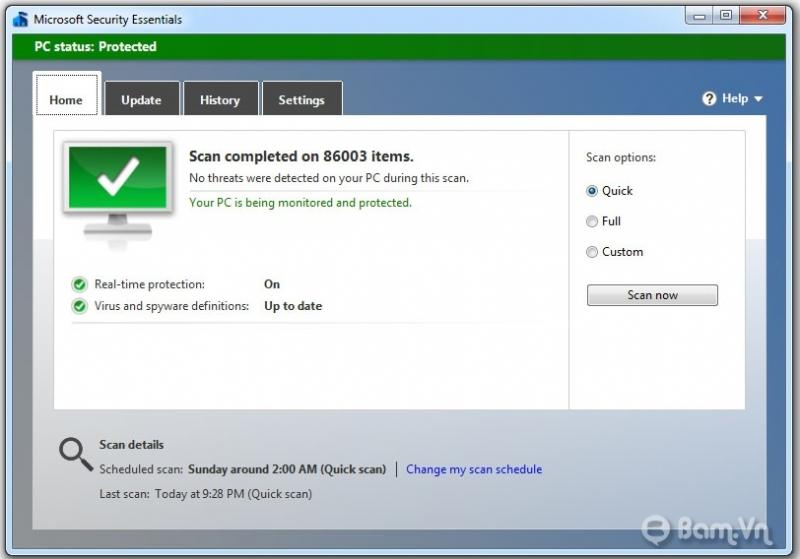
Phần mềm diệt virus 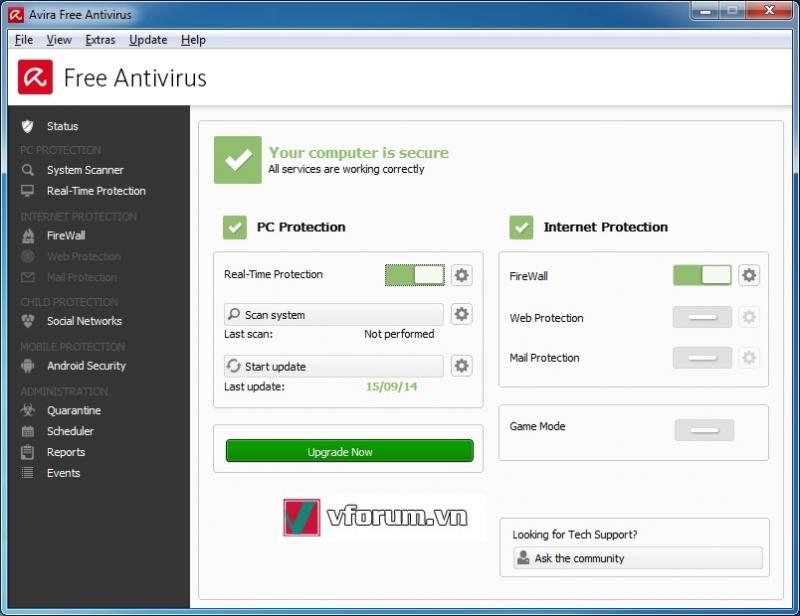
Phần mềm diệt virus -
Vệ sinh máy thường xuyên
Bụi là một trong những kẻ thù của thiết bị điện tử và laptop cũng vậy. Khi bụi rơi vào các khe của bàn phím, nó có thể làm liệt bàn phím, rơi vào quạt sẽ làm quạt giảm hiệu suất làm việc. Vì vậy bạn phải luôn vệ sinh laptop của mình định kì. Nếu bạn không biết cách vệ sinh thì tốt nhất nên mang đến các trung tâm để tránh các hư hại không đáng có.
Lưu ý khi vệ sinh laptop:
- Rút điện và tắt nguồn máy tính, laptop
- Không sử dụng các chất dung dịch hóa học nguy hiểm
- Không xịt chất tẩy rửa trực tiếp lên màn hình laptop
- Không dùng bất cứ loại dầu bôi trơn nào cho laptop
- Không xịt chất tẩy rửa trực tiếp lên màn hình laptop
- Không dùng bất cứ loại dầu bôi trơn nào cho laptop

Vệ sinh máy thường xuyên 
Vệ sinh máy thường xuyên - Rút điện và tắt nguồn máy tính, laptop
-
Cập nhật thường xuyên các ứng dụng cần thiết
Việc cập nhật những ứng dụng này cũng giúp bạn bảo quản được laptop của mình, vì việc này sẽ làm cho máy tính của bạn chạy dễ dàng hơn, không mắc lỗi, lưu lượng làm việc của máy tính sẽ được cắt giảm. Nhất là windows, bạn phải thường xuyên kiểm tra xem windows mình đang sử dụng có lỗi nào không. Cách tốt nhất bạn nên sử dụng các windows có bản quyền để tránh xảy ra lỗi.
Các ứng dụng cần thiết cho laptop:
- Phần mềm Microsoft Office
- Phần mềm gõ tiếng Việt
- Phần mềm diệt virus
- Trình duyệt web
- Phần mềm giải nén
- Phần mềm dọn rác
- Ứng dụng nhắn tin, trao đổi thông tin.
- Ứng dụng nghe nhạc, xem phim
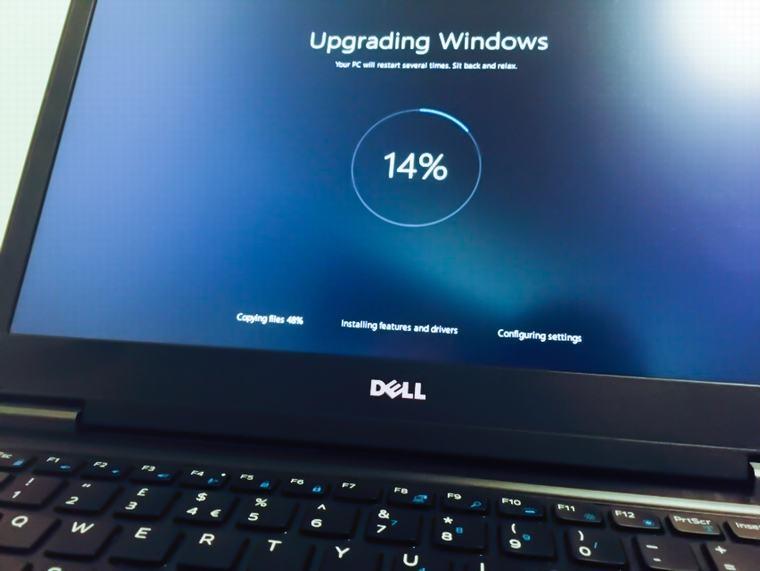
Cập nhật các ứng dụng cần thiết 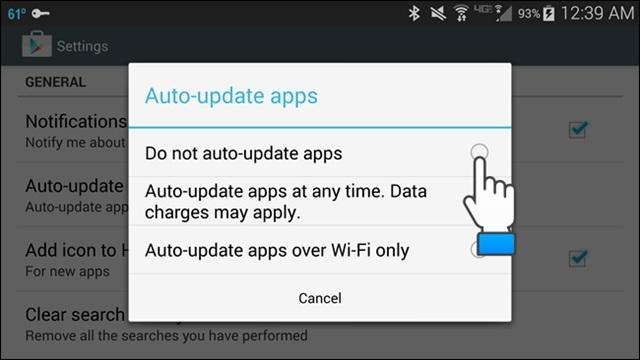
Cập nhật các ứng dụng cần thiết -
Sử dụng pin
Việc sử dụng hết sạch nguồn pin rồi mới sạc lại là một sai lầm nghiêm trọng của người dùng. Nếu tình trạng này xảy ra liên tục thì pin của bạn rất dễ bị hỏng. Vì vậy tốt nhất bạn nên để lại một ít % pin để máy có thể chạy trong quá trình sạc. Ngoài ra nó còn tác động trực tiếp đến CPU của máy. Không nên sử dụng máy tính khi đang ở chế độ sạc, vì những hành động này sẽ góp phần làm cho pin của bạn bị chai (trường hợp pin hiển thị không đúng dung lượng). Dẫn đến máy của bạn sẽ bị tắt bất cứ lúc nào. Ngoài ra thì sử dụng máy tính khi đang sạc có thể gây ra cháy nổ, nguy hiểm đến tính mạng người dùng.
Cách sạc pin hiệu quả:
- Luôn luôn cắm sạc liên tục khi sử dụng với cường độ cao
- Không nên vừa dùng vừa sạc khi mà pin của bạn chưa đầy
- Tắt hắn máy đi hoàn toàn đến khi sạc đầy toàn bộ
- Thời gian đầu sử dụng máy nên sạc lâu hơn bình thường
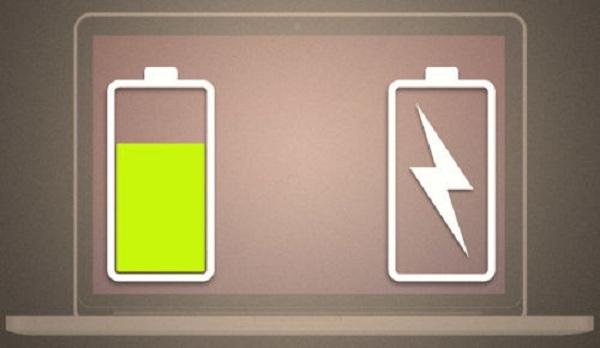
Sử dụng pin hiệu quả 
Sử dụng pin hiệu quả -
Để laptop đúng chỗ
Vì vật liệu mềm gây ảnh hưởng tới hệ thống thông gió bên dưới laptop nên bạn nên cẩn thận trước khi đặt laptop trên giường, sofa hay bất cứ bề mặt mềm nào. Vì khi để máy lên bề mặt này sẽ khiến cho không khí không đi qua được phía dưới máy để làm mát thiết bị. Vì vậy, luôn luôn đặt laptop trên bàn hoặc trên bề mặt cứng.
Cách đặt laptop đúng cách:
- Luôn đặt laptop ở những nơi bằng phẳng và rộng rãi
- Hạn chế di chuyển laptop khi máy đang hoạt động
- Không nên ăn uống khi làm việc với laptop

Để laptop đúng chỗ 
Để laptop đúng chỗ -
Tắt mở máy đúng cách
Việc tắt mở máy đúng cách cũng góp phần tăng tuổi thọ của máy, không nên tắt đột ngột máy tính khi các chương trình vẫn còn hoạt động. Không nhấn nút shut down trên thân máy để tắt máy, mà nên thực hiện đúng quy trình đó là: Tắt chương trình đang chạy, vào window con shut down và chờ máy tắt hẳn bạn hãy gập máy lại.
Cách tắt mở laptop đúng cách:
- Để tiết kiệm điện cũng như cho máy nghỉ ngơi chuẩn bị cho phiên làm việc tiếp theo thì bạn nên chọn Shutdown để tắt máy hoặc bạn có thể suy nghĩ đến việc nâng cấp SSD để có tốc độ tắt mở máy nhanh hơn
- Ngoài ra, khi bạn Shutdown đồng nghĩa với reset lại máy giúp hiệu năng ổn định hơn. Nếu bạn đi ra ngoài trong khoảng thơi gian ngắn, cụ thể là khoảng 15 đến 30 phút bạn hoàn toàn có thể chọn Sleep, Hibernate để tắt máy nhanh chóng
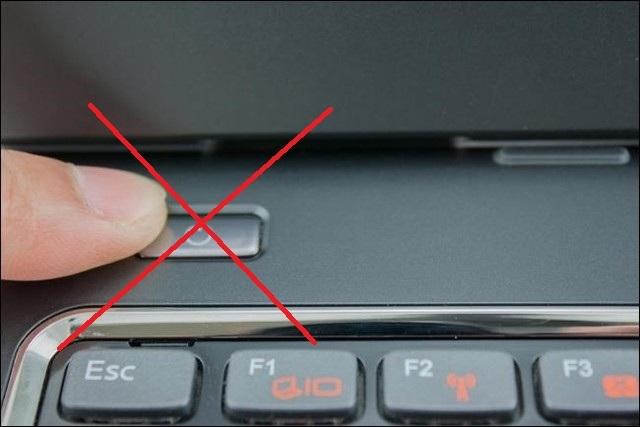
Cách tắt mở laptop đúng cách 
Cách tắt mở laptop đúng cách -
Hạn chế sử dụng các thiết bị gắn ngoài
Các thiết bị gắn ngoài như chuột, loa, usb sẽ góp phần làm tiêu hao nhanh lượng pin của máy, dẫn đến tình trạng phải sạc thường xuyên, vì vậy nếu thật sự không cần thiết thì bạn nên hạn chế sử dụng các thiết bị gắn ngoài này. Ngoài ra thì nên tắt các thiết bị thu wifi, bluetooth, các ứng dụng ngầm để tránh hao pin. Loại bỏ ổ đĩa như ổ flash, ổ cứng ngoài… không đúng cách có thể gây hại cho các phụ kiện máy tính của bạn. Vì vậy, hãy cẩn thận trong khi rút các ổ lưu trữ ngoài ra khỏi laptop.
Cách thoát thiết bị cắm ngoài đúng cách sau khi sử dụng:
- Ngắt kết nối từ icon ở Taskbar
- Tắt các mục có liên quan
- Rút USB an toàn bằng File Explorer
- Ngắt kết nối bằng Control Panel
- Log off tài khoản Windows

Hạn chế sử dụng các thiết bị gắn ngoài 
Hạn chế sử dụng các thiết bị gắn ngoài - Ngắt kết nối từ icon ở Taskbar
-
Nâng cấp thêm RAM
RAM là một trong những thành phần quan trọng của laptop, là thứ quyết định độ trơn tru của máy trong quá trình sử dụng. Vì vậy, nếu có điều kiện bạn nên nâng cấp thêm RAM cho laptop của mình, vì khi nâng cấp RAM thì tốc độ xử lý của máy sẽ nhanh hơn dẫn đến sử dụng pin ít hơn, đảm bảo được lượng pin còn lại. Từ đó sẽ tăng tuổi thọ của laptop.
Hướng dẫn cách lắp thêm RAM, nâng cấp RAM:
- Bước 1: Tháo nắp máy để lộ khe cắm RAM
- Bước 2: Lắp thanh RAM
- Bước 3: Kiểm tra lại dung lượng RAM

Nâng cấp RAM 
Nâng cấp RAM -
Sử dụng chế độ Hibernate thay cho Standby
Hibernate và Standby là hai tính năng hỗ trợ cho việc khởi động máy tính được nhanh hơn. Nhưng thay vì bạn sử dụng Standby thì bạn nên thay bằng Hibernate, vì nó có thể tắt máy tính hoàn toàn mà vẫn lưu lại trạng thái làm việc của laptop. Hibernate được gọi là chế độ ngủ đông, ở chế độ này dữ liệu của các phiên làm việc hiện tại sẽ được lưu trên ổ cứng của máy tính khi tắt máy. Đồng thời máy sẽ không sử dụng nguồn điện khi bật chế độ này.
Cách dùng chế độ Hibernate:
- Bước 1: Nhấp chuột phải vào biểu tượng pin > Chọn Power Options
- Bước 2: Nhấn chọn Choose what the power button do
- Bước 3: Chọn Change settings that are currently unavailable
- Bước 4: Tích Hibernate để bật chế độ ngủ đông > Save changes
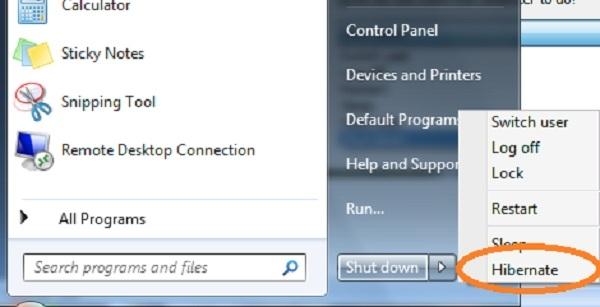
Sử dụng chế độ Hibernate thay cho Standby 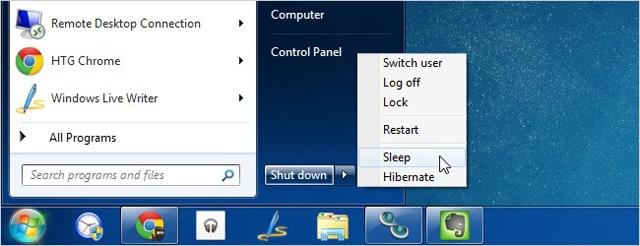
Sử dụng chế độ Hibernate thay cho Standby -
Không sử dụng ứng dụng sạc nhanh
Các ứng dụng này thường kích cho bộ sạc tiếp nhận điện thế cao hơn mức bình thường, giảm thời gian sạc của pin, nhưng bù lại sẽ giảm luôn tuổi thọ của nó. Mỗi loại laptop được sản xuất ra đi kèm với nó là củ sạc có thông số phù hợp, nến bạn không quan tâm về vấn đề này mà vẫn sử dụng củ sạc có hiệu suất không tương đồng thì sẽ gây ra hiện tượng chập cháy và khiến cho laptop của bạn bị hư hại nặng nề. Vì vậy cho nên bạn cần đến các trung tâm của hãng để tìm kiếm cho mình một củ sạc phù hợp với máy.

Không sử dụng ứng dụng sạc nhanh 
Không sử dụng ứng dụng sạc nhanh

































